Resolvi criar esse tutorial passo a passo sobre “Como postar no WordPress” no intuito de auxiliar clientes e pessoas leigas em administração de blogs através da plataforma WordPress. Através desse tutorial você verá como é simples publicar seus artigos.
Primeiramente vou mostrar como é o painel de administração do WordPress explicando suas funcionalidades. Posteriormente você terá uma visão de como é feita a publicação de artigos e como deve ser utilizada a barra de ferramentas para editar seus textos.
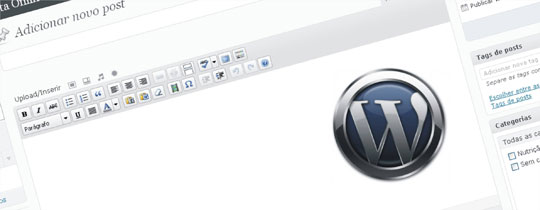 >
>
Painel de Administração do WordPress
Primeiro precisamos saber o que são as várias opções presentes no painel do WordPress. Abaixo segue uma imagem com os campos padrão do WordPress. Dependendo de plugins que você utilize podem ser adicionados novos campos à esse painel, mas por padrão as opções são as descritas abaixo.
Clique na imagem para vê-la maior
1 – Posts
É nessa opção que você tem acesso às informações para postar seus artigos;
2 – Menus
Várias opções que você tem disponível para configurar e editar seu blog (não vou entrar em detalhes, já o que o objetivo principal desse post é explicar como fazer postagens);
3 – Título
Campo para você inserir o título do seu post
4 – Corpo
Nessa opção você deve inserir o conteúdo do seu artigo (o texto em si), adicionar imagens, formatar e editar seus posts.
5 – Resumo
Essa opção não funciona para todos os templates (modelos de blogs). Geralmente é usado para colocar uma breve introdução afim de que o leitor acesse o post completo posteriormente. Geralmente é usado em templates no estilo revista.
6 –Pingback
Aqui você pode inserir links de artigos informando outros sites que você utilizou algum artigo dele para complementar o seu post.
7 – Campos Personalizados
Nesse campo você pode usar metadados adicionais à um post.
8 – Discussão
Nessa opção você ou habilitar ou desabilitar comentários e pingbacks em seus artigos.
9 – Publicar
Depois de finalizada a edição do seu post você pode optar por salvá-lo como rascunho (para publicação posterior), agendá-lo para ser publicado em um dia e hora específico ou simplesmente publicar imediatamente.
10 – Tags de posts
Nessa opção você pode inserir as tags (palavras) que descrevem os conteúdos de seus posts.
11 – Categorias
Nessa sessão você adicionar seus artigos a uma categoria ou até mesmo mais de uma. Opção essencial para organizar seus artigos em seu blog. Por exemplo: Você pode adicionar um post sobre computadores à uma categoria “Tecnologia”. Também é possível criar uma categoria apenas digitando o seu nome e clicando em “Adicionar categoria”.
Basicamente estas são as opções para a administração de um blog. Agora vamos ver como publicar um artigo através da plataforma de blogs WordPress.
Como publicar seus posts no WordPress
A barra de ferramentas do WordPress é bem simples e muito parecida com a do Microsoft Word. Na barra de ferramentas você pode formatar todo o seu texto, adicionar imagens, vídeos, etc. Entre as opções estão: negrito, itálico, riscado, marcadores, citações, formatação do texto (alinhado à esquerda, centralizado, alinhado à direita), corretor ortográfico, exibição em full screen, formatação do texto e título, sublinhado, justificado, opção para mudar cores das letras, vídeos, recuo, etc. Estas são ferramentas comuns e com os ícones iguais ao do Word.
Vou descrever agora algumas funções menos conhecidas para quem não está acostumado a usar o WordPress.
Clique sobre a imagem para ver maior
Acima você pode ver a barra de ferramentas completa do WordPress.
1 – Opção para você inserir imagens no seu post.
Depois de informar a imagem (pode ser do seu computador ou um link da própria internet) você pode inserir um nome, título, descrição e legend. O preenchimento dessas informações são opcionais, mas é indicado o preenchimento para melhoria do SEO do seu blog. Não sabe o que é SEO? Então acesse o artigo “O que é SEO” do MestreSEO.
http://www.mestreseo.com.br/seo/o-que-e-seo
2, 3 e 4 – Opção para você inserir vídeos, áudios e mídia.
5 – Opção visual.
Nessa opção você pode ir acompanhando como ficará o visual do seu artigo quando publicado na internet.
6 – Opção HTML.
Esta opção é mais direcionada a quem tem um conhecimento mais aprofundando em HTML.
7 – Link.
Nessa opção você pode inserir link em determinada palavra do seu post. Você só precisa selecionar com o mouse a palavra ou expressão que você quer adicionar um link e logo após clicar no ícone “link”. Adicione o link que você quer. Você ainda tem opção de escolher entre abrir o link na mesma janela ou em uma nova janela.
8 – Mostrar/Não mostrar opções avançadas.
Nesta opção você pode optar por mostrar ou não mostrar opções avançadas da barra de ferramentas do WordPress.
Basicamente essas são as principais opções para você começar a publicar artigos no seu blog. Com o tempo você vai se familiarizando com o painel de administração e conhecendo novas funcionalidades para incrementar seus artigos.

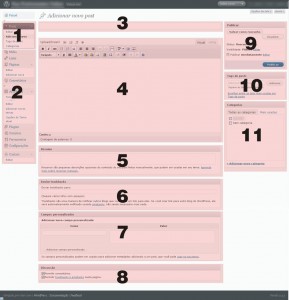

Legal, tava em duvida msm em uns pontos, mas vc colocou de forma q nem tem erro.
Até pensei em ligar no suporte do hosting da inter.net e tals, saber se eles poderiam me ajudar mas nem precisou hein!